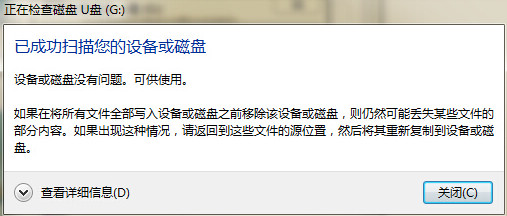解决u盘位置不可用的问题
来源:PE吧 作者:小吧 发布于:2017-03-01 11:42:33 浏览:4735
u盘作为上班族们必不可少的存储工具之一,它给我们带来了许多方便,但是最近有朋友在使用u盘时提示u盘位置不可用,导致u盘无法使用,那么u盘位置不可用怎么办呢?接下来就给大家介绍怎么解决u盘位置不可用的方法。
1、u盘出现位置不可用这问题,是因为电脑按照路径读出u盘内容,路径坏了所以出现这个情况,如下图所示:
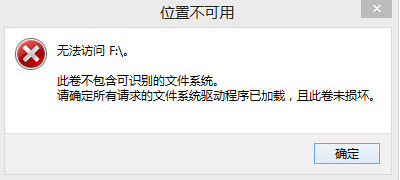
2、插上问题u盘,在电脑桌面双击计算机,进入计算机磁盘主界面,找到自己的问题u盘,右键点击u盘,点击“属性”,如下图所示:
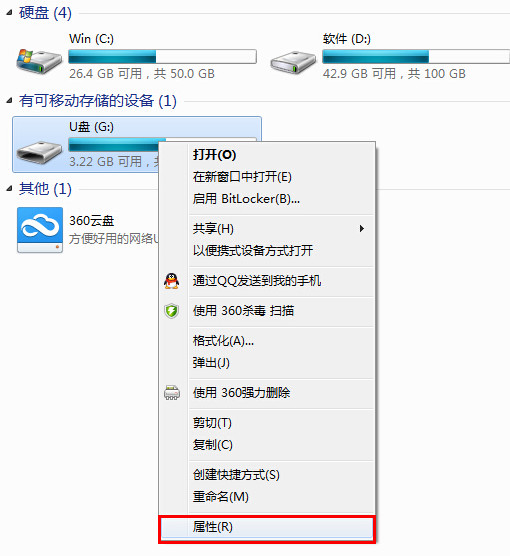
3、在弹出u盘属性选项卡中,点击上方的“工具”,接着在查错中,点击“开始检测”。在弹出检查磁盘 u盘选项卡,勾上“自动修复文件系统错误”,然后点击“开始”即可,如下图所示:
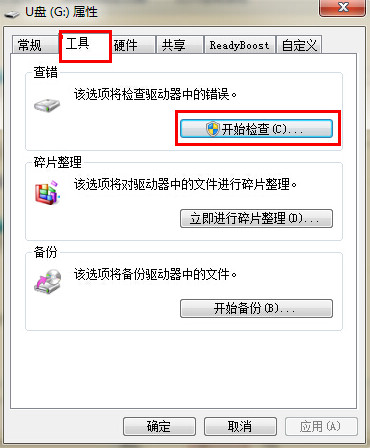
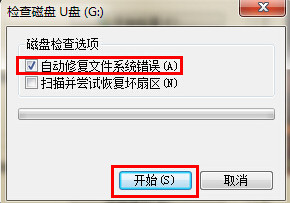
4、磁盘检查开始,等待检查结束,弹出扫描结束窗口后,点击“关闭”后,大家再重新打开u盘就可以了,如下图所示: